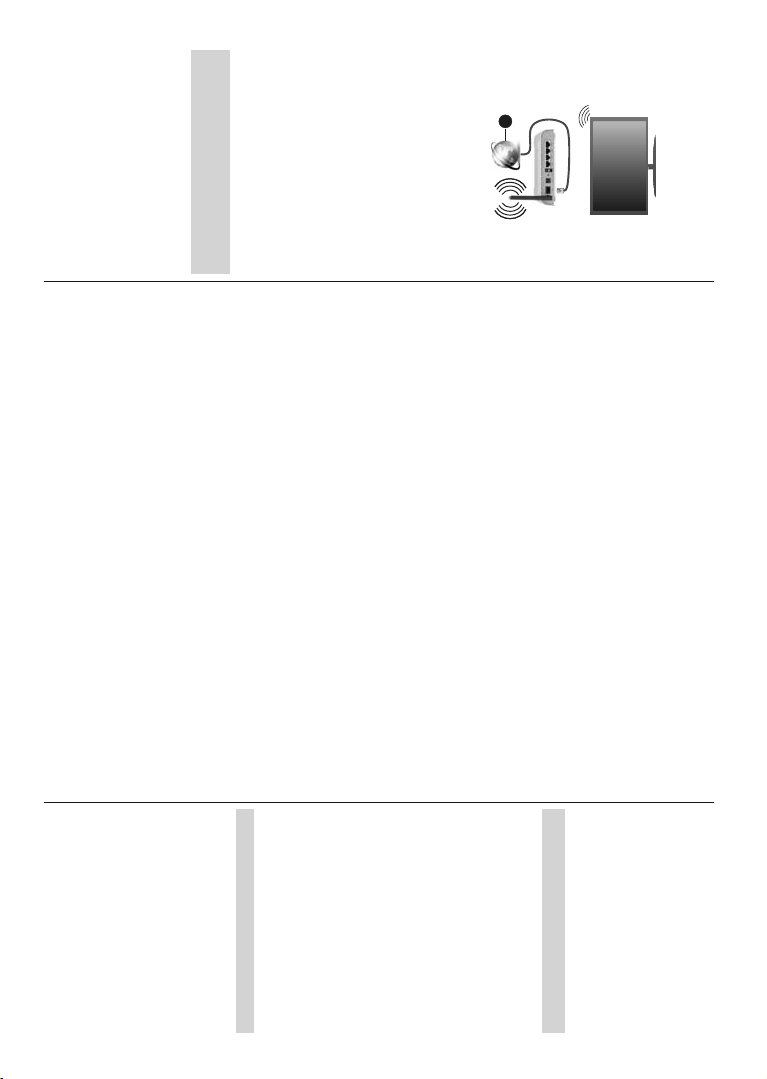Nederlands - 21 -
beschikbaar afhankelijk van de geselecteerde
uitzending.
Fader Past de volumebalans aan
tussen het hoofd TV (Main ) en geluids-
commentaar (AD ).
Reset:
stellingen. Reset Een beves-
tiging
gaan met de reset.
initiële instelling wordt Selecteer Annuleren
om af te sluiten.
Opmerking: U kunt worden gevraagd een PIN in te voeren
om door te gaan met de reset. Voer de PIN in die u gede¿ ni-
eerd hebt tijdens de Eerste installatie . Als u geen PIN hebt
ingesteld tijdens de eerste installatie kunt u de standaard PIN
gebruiken. Het standaard PIN-nummer is 1234 .
Afstandsbediening & accessoires
U kunt draadloze accessoires gebruiken, zoals
afstandsbediening (hangt af van het model de
afstandsbediening), hoofdtelefoon, toetsenbord of
game controllers
toe ze te gebruiken met uw Selecteer deze
optie en druk op OK om apparaten
beginnen
beschikbaarAccessoire toevoegen
op OK uw
apparaat op de koppelingsmodus Beschikbare
apparaten worden herkend en gerangschikt of
koppelingsaanvraag wordt weergegeven. Selecteer
uw apparaat in de lijst en druk op OK OK
en druk op OK om te beginnen koppelen.
De
een
drukken OK . Ontkoppelen
op OK . OK en OK
om
ook
Markeer OK.
Naam en OK.
op OK
naam van het apparaat te wijzigen.
Zenderlijst
De sorteert alle zenders in de
Zenderlijst. Druk op de OK knop om
te in de Live TV modus. kunt de Rode
knop indrukken
de lijst of druk op de Groene knop om
te navigeren.
,QGLHQ
een zender Gele
knop Selecteer weer te geven.
De Selecteer , Sorteren
en Zoeken . Deze Sorteren optie is niet
beschikbaar van tijdens
de eerste installatie.
2P]HQGHUVSelecteer type
drukt OK.
Categorieën, Digitaal, Radio,
Analoog, Favoriet eNetwerk de
WH RI VHOHFWHHU GH RSWLHUitzenden om alle
geïnstalleerde
De beschikbare opties kunnen verschillen ariëren
naargelang de selectie van de operator
Om de Sorteren en
drukt u op OK . Selecteer een de beschikbare
opties OK .
gesorteerd in overeenstemming met uw selectie.
Om een zender te zoeken, markeert Zoeken en
drukt u op OK . Het virtuele verschijnt.
V
in
toetsenbord OK .
resultaten worden weergegeven.
Opmerking: Als een andere optie dan de Uitzending is
geselecteerd in het menu Selecteer type kunt u enkel
navigeren door de zenders die momenteel vermeld staan
in de zenderlijst met de Programma +/- knoppen op de
afstandsbediening.
De zenders en zenderlijst bewerken
U kunt
opties Zender overslaan , Zender
verplaatsen e bewerken in I
stellingen>Zender>Zenders. U
Instellingen meTV
opties menu in de Live TV modus.
Opmerking: De opties Zenders sorteren , Zender verplaat-
sen en Zender bewerken zijn mogelijk niet beschikbaar en
verschijnen in het grijs afhankelijk van de operator selectie en
de operator verwante instellingen. U kunt de LCN instelling
uitschakelen in het menu Instellingen>Zender omdat het de
bewerking van de zenders belet.. Deze optie kan standaard
worden ingesteld op Aan afhankelijk van de landselectie
tijdens de eerste installatie.
Favoriete zenderlijsten beheren
U vier verschillende lijsten uw
favoriete zenders. Deze lijsten omvatten enkel
]HQGHUV OK
om de
Blauwe knop
één van de lijsten wordt weergegeven op het
kLinks oRechts navigatietoets
om te schakelen van de
de positie van een zender te wijzigen, markeert u die
zender Gele
Omhoog en Omlaag navigatietoetsen om de zender
naar
OK. Markeer een OK om
ze te raadplegen.
Nederlands - 22 -
Om een momenteel weergegeven zender toe
voegen aan één van uw favorietenlijsten
u de gewenste lijst van favorieten hierboven
beschreven en drukt u op de Menu o
afstandsbediening. Om naar het menu Zenders
gaan, markeert u de optie T aan
favorieten en drukt u op OK . zender wordt
toegevoegd
Enkel
toegevoegdaan
verwijderen met
favorieten, markeert u de zender en u op de
Blauwe knop.
Als u een van Favoriete zenderlijst wilt
als de hoofd zenderlijst moet u gewenste
favorietenlijst
Stel daarna T in Favoriet .
Open de Gele
opties weer te geven.
de
werkt ze niet correct.Zendergids
U
momenteel
met de Elektronische Programmagids functie van uw
TV Het hangt af de gerelateerde uitzending
deze functie al of niet wordt ondersteund.
V toegang tot de zendergids in
het Startscherm drukt u op de Gids de
afstandsbediening. Druk op de Guide-knop op
afstandsbediening om toegang te krijgen tot
elektronische
over te
de
in
sommige Live
Thuis tabblad Thuisscherm
app Favoriete genoemd.
tot de Gids op
afstandsbediening in de Live TV modus.
Gebruik de navigatietoetsen om te navigeren
de programmagids. U kunt de Omhoog/Omlaag
navigatietoetsen of de Programma +/- knoppen
gebruiken
zender
om te de
momenteel gemarkeerde zender
worden
het gebeurtenis en een
korte beschrijving weergeven op het scherm.
Druk Blauwe de gebeurtenissen te
¿OWHUHQ2PZLOOHYDQ
u gebeurtenissen van het gewenste type sneller
vinden. Druk op de Gele knop gedetailleerde
informatie weer te geven over de
gebeurtenis. U
gebruiken om gebeurtenissen weer te geven
de en de dag. De functies
toegewezen aan de gekleurde knoppen op
afstandsbediening wanneer
de instructies op het scherm voor nauwkeurige
functies.
Druk Opnemen om
voor de
KHWW\SH
te Herinnering o Opnemen. Indien
parameters zijn ingesteld, markeert u T en
drukt op OK . timer wordt aan de
lijst. U Schemalijst
Opnemen in de Live TV modus.
De gids kan niet worden weergegeven als
de TV invoerbron is geblokkeerd in het
menu Instellingen>Zender>Ouderlijk
T ingangen in de Live
modus of op het Hoofdscherm.
Een verbinding maken
met het internet
U hebt
te verbinden met een breedbandsysteem. De
ZHUNLQVWHOOLQJHQ
kunnen
en toepassingen. Deze kunnen
ZRUGHQInstellingen>Net-
werk .
Niet OK
drukken voor toegang
informatie Netwerk
Internet onder de titel van Instellingen .
Draadloze verbinding
Er is
TV te verbinden met het internet via draadloze LAN.
Markeer de WiFi in het menu Netwerk &
Internet en OK
in te schakelen. De beschikbare opties
gerangschikt. Maak uw selectie en OK om te
verbinden.
u Netwerk Internet onder de titel
van Instellingen .
1. Breedband ISP-verbinding
Een met verbonden SSID worden
gedetecteerd door andere apparaten. u